Convertir des photos/vidéos sur iPhone/iPad/iPod touch en GIF
Wondershare TunesGo vous permet de convertir des photos ou vidéos sur des appareils Apple en GIF animés, ce qui est beaucoup plus intéressant pour le partage de contenu. De plus, les GIF peuvent compresser les photos ou vidéos et vous permettront de gagner de la place, ce qui rend le partage plus pratique.
Solution 1 : Convertissez les photos de l'appareil Apple (iPhone/iPad/iPod touch included) en GIF
Etape 1. Lancez Wondershare TunesGo et connectez votre iPhone/iPad/iPod touch à votre ordinateur.

Etape 2. Trouvez et sélectionnez les photos que vous souhaitez convertir en GIF sur votre appareil.
Cliquez sur l'icône Photos en haut de l'interface principale, puis sélectionnez un type de photos : Pellicule/Bibliothèque/Mon flux de photos/Partagées( Pellicule est le type par défaut), toutes les photos correspondantes seront affichées dans le panneau. Vous pouvez sélectionner un album particulier dans ces types de photos pour voir cet album, et toutes les photos de cet album seront affichées sur le panneau. Ensuite, cochez les photos que vous souhaitez convertir en GIF (Maintenez la touche Shift ou Ctrl pour sélectionner plusieurs photos), et cliquez sur Convertir en GIF dans le menu du haut ou faites un clic-droit sur les photos sélectionnées avant de choisir Convertir en GIF dans le menu déroulant. Nous allons convertir des photos de la Bibliothèque sur votre iPhone pour cet exemple.
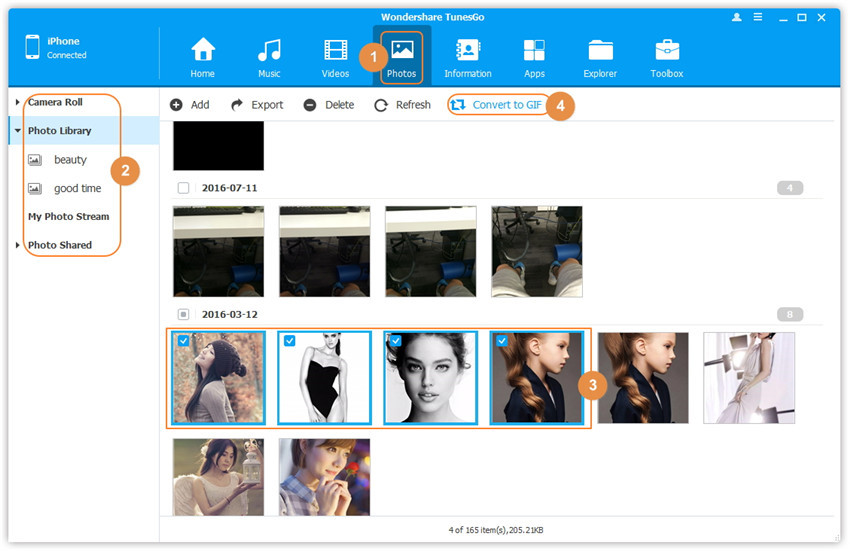
Etape 3. Commencez la création du GIF et le paramétrage.
Une fenêtre de création de GIF va s'ouvrir. Vous pouvez changer les paramètres du GIF et le dossier de destination par défaut, ou cliquer sur le bouton Ajouter pour ajouter plus de photos depuis votre ordinateur si besoin. Cliquez ensuite sur Créer GIF.
Note : Il n'y a pas besoin de choisir l'option Photos to GIF car Wondershare TunesGo détectera automatiquement s'il s'agit d'un fichier photo ou vidéo.
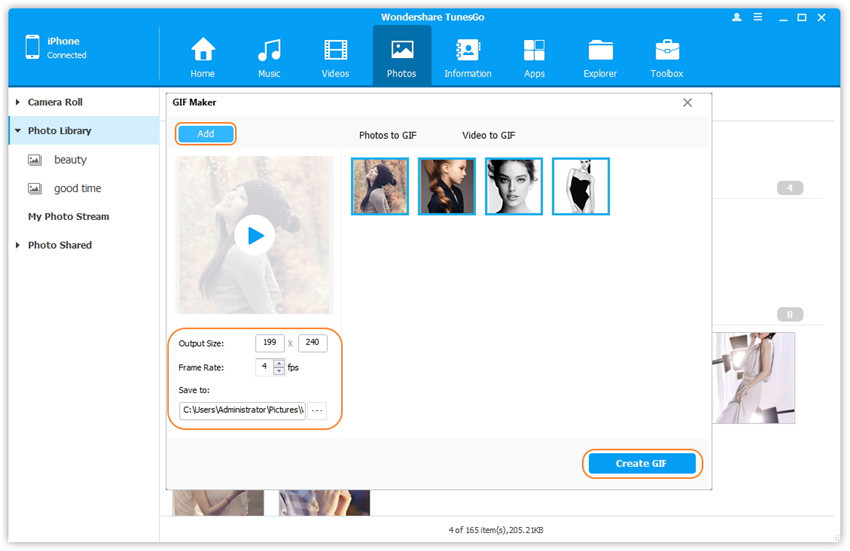
Etape 4. Conversion réussie, le dossier contenant le GIF animé va s'ouvrir.
Note : Vous devez installer un programme lisant les GIF, ou vous le verrez comme une image statique.
Solution 2 : Convertissez une vidéo de l'appareil Apple en GIF (iPhone/iPad/iPod touch inclus)
Etape 1. Lancez Wondershare TunesGo et connectez votre iPhone/iPad/iPod touch à l'ordinateur.

Etape 2. Trouvez et sélectionnez la vidéo que vous souhaitez transformer en GIF depuis votre appareil.
Cliquez sur l'icône Photos en haut de l'interface principale, puis sélectionnez le type : Pellicule(En général, Pellicule est le type par défaut), toutes les photos et vidéos seront affichées dans le panneau. Sélectionnez ensuite une vidéo dans l'album Videos, et cliquez sur Convertir en GIF dans le menu en haut, ou faites un clic droit sur la vidéo et sélectionnez Convertir en GIF depuis le menu déroulant.
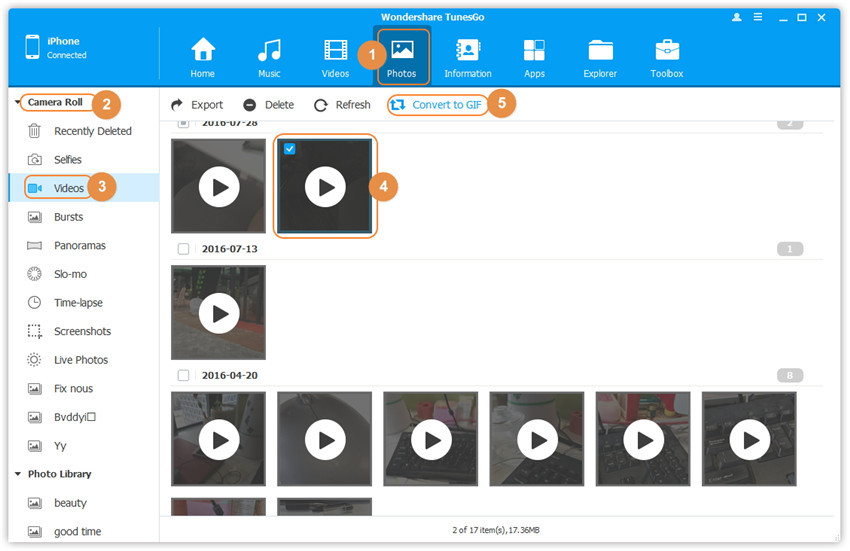
Etape 3. Commencez la création du GIF et le paramétrage.
Une fenêtre de création de GIF va s'ouvrir. Vous pouvez changer les paramètres du GIF et le dossier de destination par défaut. Cliquez ensuite sur Créer GIF.
Note : Vous n'avez pas besoin de choisir l'option Video en GIF car Wondershare TunesGo détectera automatiquement s'il s'agit d'un fichier photo ou vidéo.
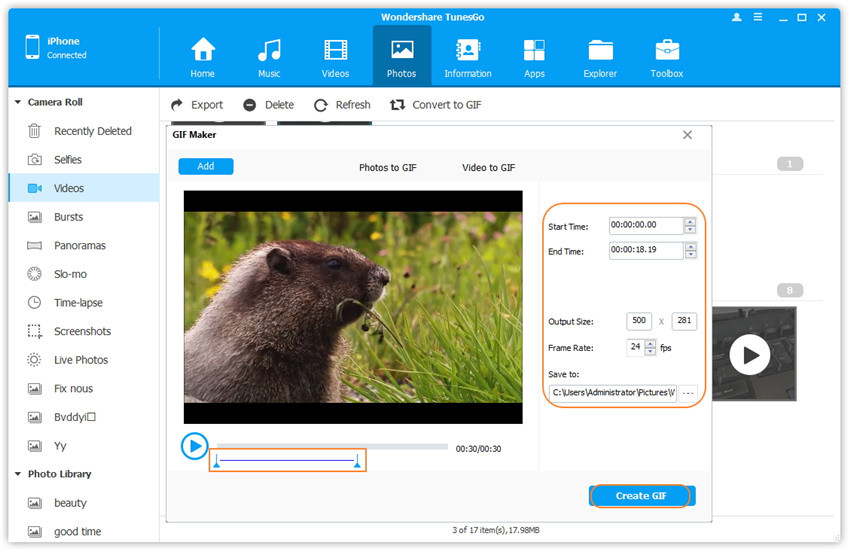
Etape 4. Conversion réussie, le dossier contenant le GIF va s'ouvrir.
Note : Vous devez installer un programme lisant les GIF, ou vous le verrez comme une image statique.
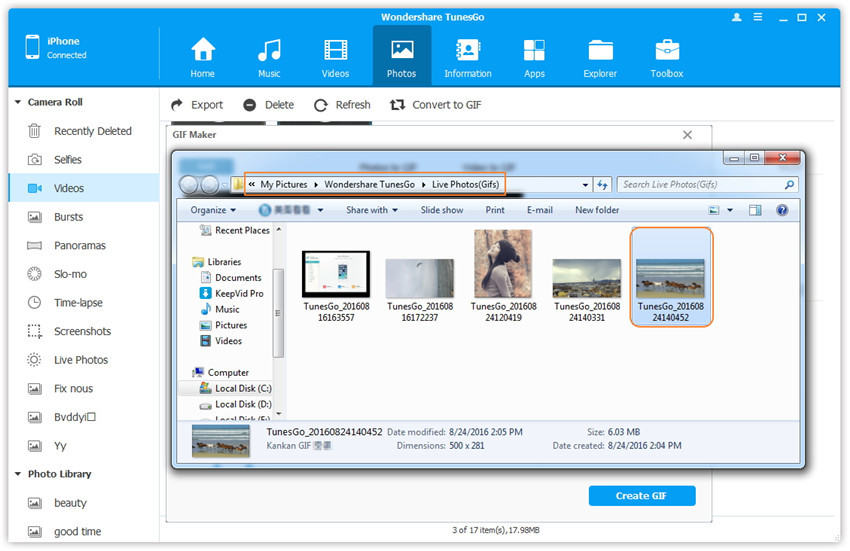
Remarque : En plus de créer des GIF depuis les photos ou vidéos de votre appareil Apple, Wondershare TunesGo vous permet également de créer des GIF depuis les photos ou vidéos de votre ordinateur, référez-vous au guide Créateur de GIF pour en savoir plus.